Gestire casi in Power Pages
L'utilizzo dei casi varierà a seconda del tipo di organizzazione. In genere, i casi vengono utilizzati per tenere traccia e risolvere i tipi diversi di problemi dei clienti. Quando i casi sono disponibili tramite un sito, gli utenti possono creare oppure commentare i casi loro stessi, oltrepassando la necessità di parlare direttamente agli utenti dell'organizzazione. Gli utenti possono inoltre rivedere e aggiornare le informazioni fornite in origine nel record del caso, se il caso è aperto o chiuso.
I moduli visualizzati nel sito Power Pages per creare e aggiornare i casi possono essere personalizzati consentendoti di controllare quali campi sono visibili all'utente.
Creare casi
Accedi al sito Power Pages e seleziona Supporto.
Viene visualizzato un elenco dei casi registrati da te.
Per creare un nuovo caso, seleziona Apri un nuovo caso.
Immetti i dettagli necessari nel modulo.
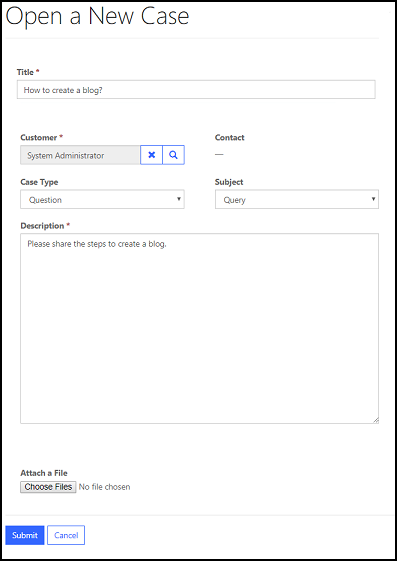
Seleziona Invia.
Per impostazione predefinita, viene visualizzato il seguente errore se scegli un contatto che non appartiene all'account selezionato durante la creazione di un caso:
Il contatto specificato non appartiene all'account selezionato come cliente. Specifica un contatto che appartiene all'account selezionato e riprova.
Puoi personalizzare questo errore predefinito aggiungendo uno snippet di contenuto con il Nome come cases/unrelatedcontacte Valore come il testo del messaggio di errore personalizzato.
Aggiungere note dei casi
Le note dei casi sono brevi informazioni aggiunte a un record del caso. Una nota del caso può essere visualizzata da tutti gli utenti che hanno accesso al record del caso. I clienti del sito Power Pages possono utilizzare le note per inviare commenti o idee, o per condividere informazioni con il team di supporto che lavora al caso.
I clienti possono facilmente aggiungere note dei casi e selezionare Aggiorna per inserire quelle informazioni nel record del caso. Queste note possono includere facoltativamente allegati - informazioni utili per la risoluzione del caso esistente.
Nota
Tutte le note dei casi che vengono immesse da un utente Microsoft Dynamics CRM direttamente tramite il record Microsoft Dynamics CRM verranno visualizzate solo a un cliente del portale Web se la parola chiave *WEB* è in qualche modo nel corpo della nota del caso.
Chiudere o annullare un caso
Un cliente può chiudere un caso direttamente dal sito Web. Quando modifica un caso, il cliente può selezionare i pulsanti Chiudi caso o Annulla caso. Il sistema chiederà al cliente la conferma dell'azione per l'operazione selezionata. Il cliente può quindi selezionare Sì per confermare la chiusura o l'annullamento del caso. Questa azione chiuderà automaticamente qualsiasi attività aperta correlata al record del caso.

Un cliente è anche in grado di riaprire un caso chiuso se ritiene che del suo problema non si sia occupato correttamente.
Deviazione caso
La deviazione del caso è composta da una ricerca che gli utenti devono effettuare prima di poter creare un nuovo caso. L'utente digita inizialmente una descrizione del proprio problema nella casella di ricerca e fa clic sul pulsante di ricerca. Viene visualizzato un elenco dei risultati. L'elenco dei risultati viene visualizzato anche quando un utente immette il titolo del caso mentre ne crea uno nuovo.
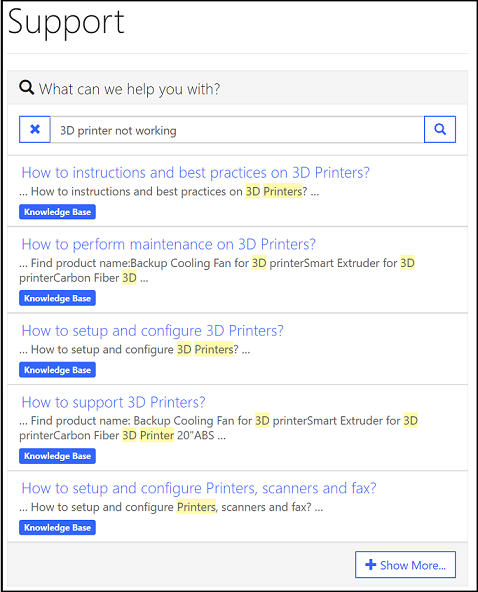
Questo elenco include (è possibile configurare): post di blog, contenuto Web (pagine Web), thread del forum, problemi e casi risolti. Solo i campi visualizzabili pubblicamente di un caso risolto sono visualizzabili dal pubblico. L'utente può ignorare naturalmente i risultati della ricerca se lo desidera, ma questa ricerca lo incoraggia a utilizzare le conoscenze esistenti prima di ricorrere al supporto tecnico diretto.
Disattivare la deviazione caso
Per disattivare la deviazione caso, devi creare un'impostazione del sito denominata HelpDesk/CaseDeflection/Enabled e impostare il valore relativo su false.